Comment créer une story Facebook

Les stories Facebook peuvent être très amusantes à réaliser. Voici comment vous pouvez créer une story sur votre appareil Android et votre ordinateur.
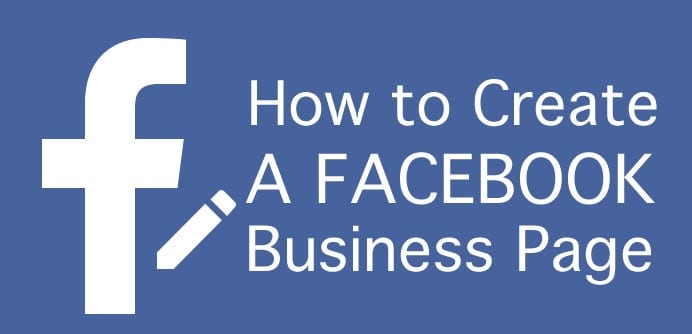
Avec 2,3 milliards d'utilisateurs actifs par mois, Facebook est bien évidemment l'endroit où voir et être vu. Si vous possédez une entreprise ou êtes un entrepreneur ou un artiste d'un certain type, vous DEVEZ vraiment avoir une page d'entreprise Facebook. Des auteurs, des musiciens, des spécialistes de l'entretien des pelouses, des comédiens, des représentants des huiles essentielles et du maquillage et même des émissions de télévision sont présents sur Facebook.
Être en ligne signifie partout construire une communauté: réunir les gens qui partagent des objectifs et des intérêts communs - les laisser parler à l'autre au sujet de votre marque et les choses qui se rapportent à ce qui les intéressent. Il ne s'agit pas d'amener les gens à vous. Il s'agit de les réunir. Utilisez votre page pour parler AVECvotre communauté - pas À eux. Faites en sorte que les gens se sentent partie intégrante de votre vie, de votre marque, de votre art ou de votre entreprise, ils développent une loyauté envers vous et une affinité naturelle pour graviter vers tout ce que vous vendez. Ils parleront de vous aux autres, faisant ainsi croître votre communauté de manière organique. Lisez vos commentaires et répondez. Montrez que vous êtes intéressé par ce qu'ils disent, répondez aux questions que les gens se posent et devenez généralement une partie de votre propre communauté, au lieu d'être simplement le leader.
Plongeons-nous et commençons à créer votre page ! Avant de commencer, je vous recommande d'avoir au moins déjà trouvé le nom de votre entreprise/scène, une courte description percutante de ce que vous faites et un logo ou une photo à utiliser dans votre image d'en-tête. (Assurez-vous que votre image d'en-tête se rapporte d'une manière ou d'une autre à vous et à votre produit ou service). Le seul d'entre eux qui est absolument nécessaire pour commencer est le nom, cependant. D'autres éléments peuvent être ajoutés ultérieurement, y compris votre photo de profil. Un dernier conseil à ce sujet : si vous êtes un artiste de tout type, un coach (coach de vie, etc.), un professionnel du marketing ou tout autre type de personnalité, vous DEVEZ vraiment utiliser une photo de VOUScomme photo de profil. Les gens veulent savoir avec qui ils se connectent, après tout ! Une entreprise, une église et un organisme à but non lucratif peuvent utiliser une image telle que leur bâtiment physique, l'un de leurs produits, etc.
Connectez-vous à Facebook et sélectionnez la flèche pointant vers le bas, puis choisissez « Créer une page » .
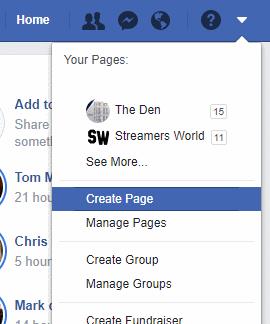
Vous devrez maintenant choisir parmi les deux types de pages potentielles :
Entreprise ou marque – Quelle que soit la taille de votre entreprise ou le nombre de personnes que vous employez (ou même si ce n'est que vous), si vous vendez n'importe quel type de produits, c'est la page que vous devrez créer.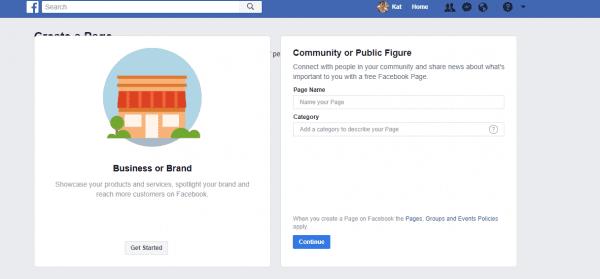
Communauté ou personnalité publique - Si votre page est créée pour un groupe religieux, un club, un musicien, un acteur, quelqu'un qui est un orateur public ou un auteur ou tout type d'équipe sportive, alors choisissez cette option. Fondamentalement, si vous ne vendez PAS de produits, vous devrez probablement créer ce type d'espace.
Une fois que vous avez choisi le type approprié, sélectionnez le bouton « Commencer » dans la case correspondante.
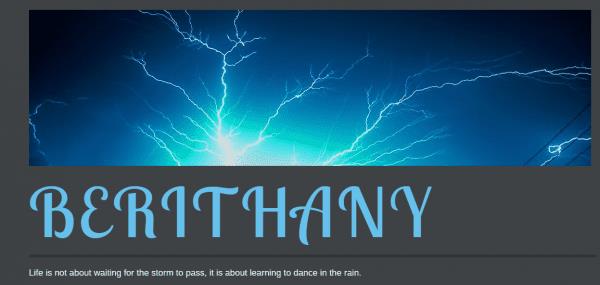
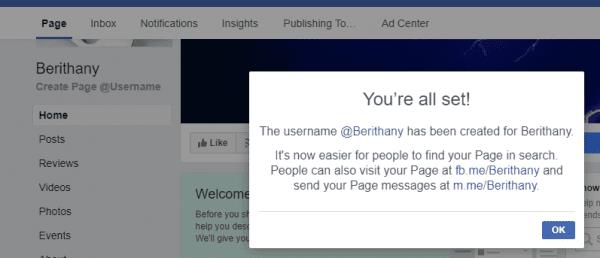
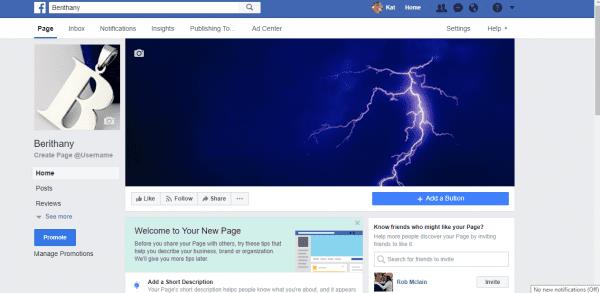
Une fois votre page Facebook créée, vous commencerez à voir des cases appelées « Page Education » lorsque vous vous connecterez. Chaque semaine, de nouvelles suggestions seront proposées. Ceux-ci vous sont utiles et vous voulez certainement consulter les conseils donnés ici. Ils sont très faciles à comprendre, même pour ceux d'entre vous qui ne connaissent pas autant Facebook que d'autres.
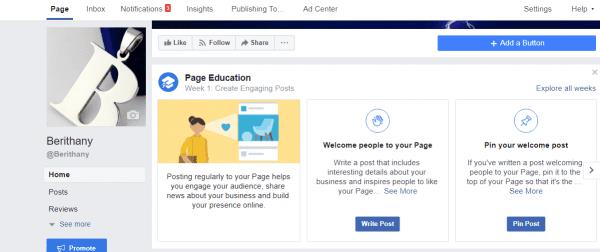
Vous pouvez ajouter plusieurs informations ici. Une fois que vous êtes arrivé à l' écran "Modifier vos détails" , vous verrez quelques options en haut.
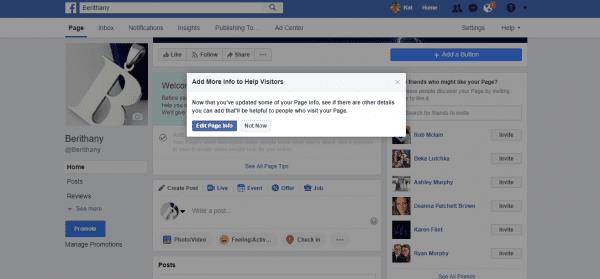
C'est ici que vous pouvez modifier la description et la catégorie que vous avez saisies au début, si jamais vous en avez besoin. Vous pouvez également ajouter un numéro de téléphone, un site Web, une adresse e-mail de contact, un emplacement physique, des heures d'ouverture et des éléments tels que votre énoncé de mission et l'aperçu de l'entreprise. Pour ceux d'entre vous qui ont un magasin physique, vous devez absolument ajouter l'emplacement/l'adresse et les heures d'ouverture. De plus, vous verrez tout en bas de cet écran que vous pouvez créer un lien vers la politique de confidentialité de votre entreprise si vous en avez une sur votre site Web.
Maintenant que nous avons ajusté ces informations, vous serez ramené à la page principale. Juste au-dessus de l'endroit où vous feriez votre premier message, vous verrez toujours le message « Bienvenue sur votre nouvelle page ! » boîte. Sélectionnez « Voir tous les conseils de page ». pour vous aider à découvrir encore plus d'options de configuration de page. On vous montrera comment créer, ajouter et réorganiser les boutons de page (tels que les options J'aime, Suivre, Partager et plus) et inviter des amis à venir « Aimer » votre nouvelle page. C'est le moyen le plus rapide de commencer à bâtir votre communauté. Embarquez vos amis et votre famille !
En haut à droite de votre page, sélectionnez l' option « Paramètres » . Ici, vous allez voir une pléthore de choses supplémentaires que vous pouvez modifier pour adapter l'adaptation de votre page à vos besoins particuliers.
Lorsque vous ouvrez cette page, vous verrez une LONGUE liste d'options dans cette première catégorie « Général » que vous pouvez modifier et adapter à vos besoins spécifiques, telles que les paramètres de messagerie, les restrictions et même un filtre de blasphème que vous pouvez activer. Je ne vais pas passer en revue chacun d'entre eux, car la plupart d'entre eux s'expliquent d'eux-mêmes. Parcourez chacun d'eux et faites vos choix en cliquant sur le bouton « Modifier » à droite de chaque ligne. Sur le côté gauche de la page sur laquelle vous vous trouvez, vous verrez diverses autres catégories. Consultez la section « Modèles » . Choisissez le « thème » approprié en fonction du type de page que vous créez : entreprise, organisation à but non lucratif, lieu, politicien, restaurants, etc.
The “Page Roles” section allows you to add page Admins, Editors or Moderators. Choose wisely when adding someone to help handle your page. You do not want to end up with someone who could inadvertently cause you harm. If you want someone to be able to post on behalf of your page and answer comments – but not be able to make any changes to the page itself – then place them in the “Editor” role. When you select each of the various roles, a small description of what they can do will display beneath the box.
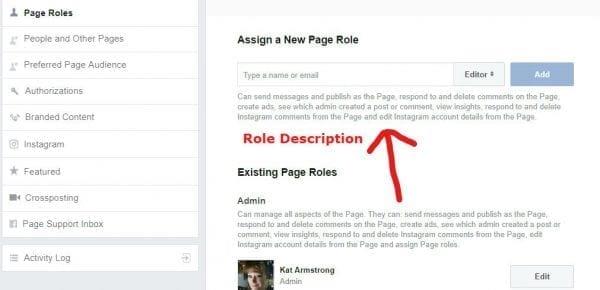
Take the time to go through each of the various settings in this area, tweaking them as needed.
At the top of your page, select the “Publishing Tools” option. This gives you quite a bit of practical tools and insights. When first opened, you will see a list of the posts you have already published (if any). You’ll be able to tell with a quick glance what your post reach is for each one: this is how many people were reached and/or have seen what you wrote. It also shows how many clicks (if you placed a link in the post) and actions (likes, shares and comments) the note you shared has received.
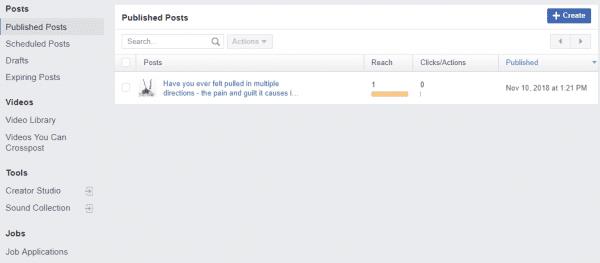
L'une des choses les plus intéressantes sur cet écran est la possibilité de créer des « demandes d'emploi » . Si vous avez des offres d'emploi pour votre entreprise, sélectionnez cette option. En haut à droite de l'écran, sélectionnez le bouton « Nouvelle offre d'emploi » . Une boîte apparaîtra vous permettant de construire la liste de votre offre d'emploi. Sur la gauche, remplissez le titre du poste, l'emplacement du poste (même s'il s'agit d'une carrière à distance), l'échelle salariale (ceci est facultatif), le type (temps plein, temps partiel, etc.) et une brève description de Qu'est-ce que tu cherches. Vous pouvez même utiliser ce formulaire pour éliminer les candidats non qualifiés en sélectionnant « Questions supplémentaires ». Vous pouvez maintenant créer quelques questions auxquelles les gens devront répondre en une ou deux phrases lorsqu'ils postuleront ou se renseigneront sur votre ouverture. Vous devriez penser à le faire car cela facilite la navigation dans la multitude d'applications que vous obtiendrez.
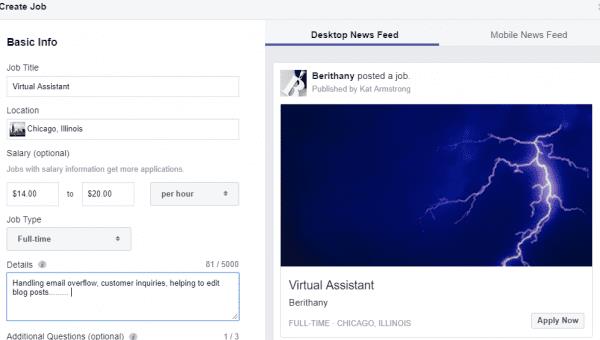
Au fur et à mesure que vous remplissez les informations sur la gauche, elles apparaîtront dans la publicité fictive sur la droite, vous permettant de voir les changements jusqu'à ce que vous soyez satisfait de son apparence. Vous pouvez basculer entre les versions de bureau et mobile avant de publier l'application afin de vous assurer qu'elle s'affiche correctement sur les deux.
Sélectionnez le bouton « Insights » en haut de votre page. Vous trouverez ici une quantité substantielle de données pour vous aider à voir comment votre page se porte dans le monde Facebook. Vous pouvez vérifier le nombre de visiteurs que vous recevez au cours d'une période sélectionnée, le nombre de likes, de commentaires et de partages que vous avez collectés et la «portée» de votre page et de vos publications (ce qui signifie combien de personnes ont été exposées à votre contenu .) Il existe même une zone pour voir les performances des vidéos, une zone montrant les recommandations que votre communauté a laissées aux autres à lire et des informations démographiques sur vos abonnés.
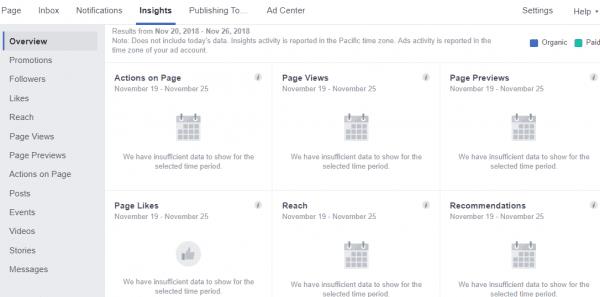
En haut de votre page, sous l'image d'en-tête se trouvent les boutons standard « J'aime », « Suivre » et « Partager » . Vous pouvez choisir de les supprimer, de déplacer leur ordre et d'y ajouter d'autres éléments. Dans la capture d'écran ci-dessous, vous verrez que j'ajoute un bouton "Contact" à la page que j'ai créée pour ce tutoriel. Sélectionnez la case « Ajouter un bouton » à droite sous l'image principale et vos options apparaîtront comme indiqué ici :
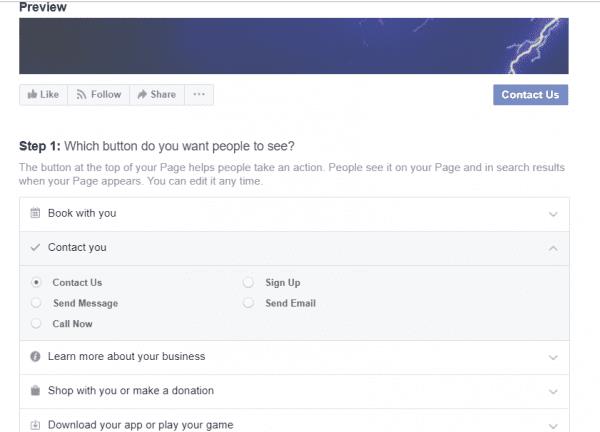
Le choix de certains d'entre eux peut vous obliger à ajouter des liens vers votre page d'achat, votre numéro de téléphone et d'autres informations de contact, etc. Cela donne à votre communauté des moyens faciles d'accéder à votre marchandise ou de vous contacter pour des questions et des commentaires. Assurez-vous TOUJOURS de répondre aussi rapidement que possible, même s'il ne s'agit que d'un simple « merci ». Cela contribuera grandement à établir une base solide de confiance et de communication, qui à son tour construit une communauté forte qui reste sur le long terme.
Pour le meilleur ou pour le pire, votre page d'entreprise Facebook a maintenant été créée et votre voyage en ligne a commencé. Je recommande de publier ce premier article le plus rapidement possible, qu'il s'agisse d'un article d'introduction ou d'un lien vers un article de blog. Faites-vous connaître en invitant vos amis et votre famille à « aimer » votre page et demandez-leur de faire passer le mot. Si vous utilisez Twitter, Pinterest ou Instagram avec votre page Facebook, assurez-vous de partager le lien vers votre page et de publier d'abord sur ces autres plateformes de médias sociaux afin que d'autres puissent voir ce que vous faites !
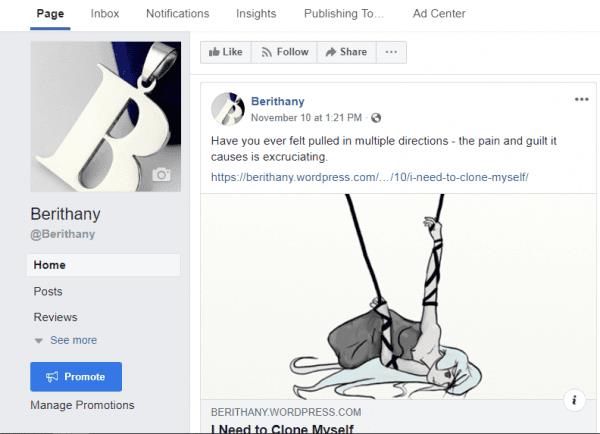
Ceci conclut mon didacticiel de création de page «simple» pour Facebook. Comme toujours, laissez-moi un commentaire ou utilisez mon lien ci-dessus pour me poser toutes vos questions. Il est maintenant temps pour vous de voler. Allez-y et faites votre premier post!
Les stories Facebook peuvent être très amusantes à réaliser. Voici comment vous pouvez créer une story sur votre appareil Android et votre ordinateur.
Pour signaler un escroc sur Facebook, cliquez sur Plus d
Pour bloquer quelqu
Si vous souhaitez simplement demander des recommandations à des amis pour une activité spécifique, allez dans 'Qu'est-ce qui vous préoccupe ?' et posez votre question.
Vous pouvez utiliser les listes d’amis "Amis amis" ou "Restreint" sur Facebook pour partager moins avec des personnes spécifiques.
Si vous ne savez pas ce que sont les impressions, la portée et l’engagement sur Facebook, continuez à lire pour le découvrir. Voici une explication facile.
Pour arrêter de voir les publications des groupes Facebook, allez sur la page de ce groupe et cliquez sur Plus d
Pour créer des événements récurrents sur Facebook, allez sur votre Page et cliquez sur Événements. Ensuite, ajoutez un nouvel événement et cliquez sur le bouton Événement récurrent.
Vous pouvez ajouter plusieurs co-organisateurs à un événement Facebook. Pour cela, allez dans les Paramètres de l
Si vous tombez sur un compte ou une page Facebook faux ou cloné, la meilleure chose à faire est de le signaler à Meta.
Il n
Vous essayez de téléverser une photo ou une vidéo sur Facebook, mais le téléversement est bloqué indéfiniment ? Découvrez comment débloquer les téléversements bloqués sur Facebook Android.
Les Amis proches sont des personnes avec qui vous souhaitez tout partager. En revanche, les Connaissances sont des personnes avec qui vous pourriez vouloir partager moins.
Savoir comment modifier les paramètres de confidentialité de Facebook sur un téléphone ou une tablette facilitera la gestion de votre compte.
Découvrez comment bloquer quelqu
Découvrez comment protéger votre vie privée sur Facebook en masquant vos photos au public et à vos amis. Suivez nos conseils pratiques pour une gestion efficace de votre confidentialité.
Découvrez les distinctions entre amis proches et connaissances sur Facebook et apprenez à gérer vos paramètres de confidentialité.
Découvrez comment les listes de connaissances et restreintes sur Facebook peuvent vous aider à partager moins d
Apprenez à rendre votre compte Facebook privé pour protéger vos informations personnelles.
Découvrez si Facebook supprime automatiquement les comptes désactivés et obtenez des conseils pour éviter les arnaques.
Si les applications et programmes non épinglés réapparaissent sur la barre des tâches, vous pouvez modifier le fichier Layout XML et supprimer les lignes personnalisées.
Supprimez les informations enregistrées de l
Dans ce tutoriel, nous vous montrons comment effectuer une réinitialisation douce ou dure sur l
Il existe tellement d\
Chercher la bonne carte pour payer peut être un vrai casse-tête. Découvrez comment Samsung Pay simplifie vos paiements avec le Galaxy Z Fold 5.
Lorsque vous supprimez l
Ce guide vous montrera comment supprimer des photos et des vidéos de Facebook en utilisant un PC, un appareil Android ou iOS.
Nous avons passé un peu de temps avec le Galaxy Tab S9 Ultra, et c’est la tablette parfaite à associer à votre PC Windows ou au Galaxy S23.
Désactivez les messages texte de groupe sur Android 11 pour garder vos notifications sous contrôle pour l
Effacez l

























